7、在显示中,在多显示器设置下,点击连接到无线显示器。

8、右侧跳出半透明的黑灰色选项,在同一个网络下即可搜索到“电视(型号)”。
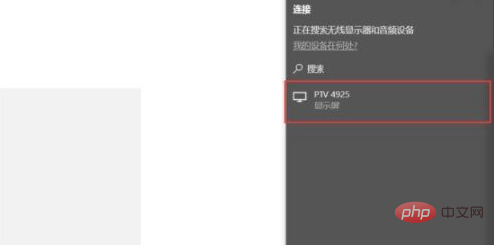
9、点击连接即可进行连接。
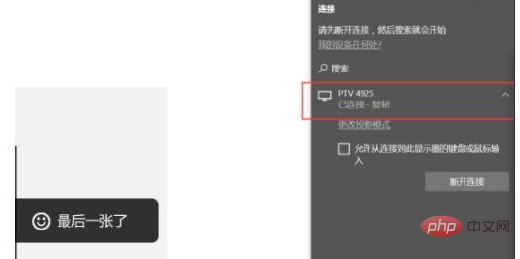
10、默认是镜像投屏,(也就是电脑显示什么,电视也显示什么)可以选择更改投屏模式。
从上至下为:断开连接;复制;扩展,被投射的电视端可以作为扩展屏幕使用,您可以移动媒体文件,默认右移动至扩展桌面;仅第二屏,笔记本或者WIN平板就会黑屏或者不显示,所有内容由电视端(被投屏端)显示。

11、在PC右下角喇叭图标上右键,选择“打开音量合成器”。

12、选择电视端声卡作为默认声卡,PC音频就转换成电视机音频了。

通过上面的几个步骤我们就完成了Win10投屏到电视,其实是使用了无线显示器的连接功能!效果是一样的!
以上就是win10如何投屏到电视的详细内容,更多文章请关注木庄网络博客!
相关阅读 >>
更多相关阅读请进入《win10》频道 >>




